Popravi iMessage mora biti omogočen za pošiljanje tega sporočila
Miscellanea / / June 13, 2022

iPhone ima funkcije za pošiljanje sporočil, s katerimi lahko pošiljate iMessages ali običajna besedilna sporočila. iMessage je ena izmed zanimivih funkcij sporočanja, ki trenutno obstajajo. Večina uporabnikov iPhone uporablja to funkcijo za komunikacijo s komer koli. Vendar pa je za pošiljanje tega sporočila treba omogočiti iMessage, ki že nekaj časa preganja nekatere uporabnike iPhone-a. Preberite ta članek do konca, če želite izvedeti, kako odpraviti to napako, ki ni mogoče poslati sporočila, mora biti iMessage popolnoma omogočena.

Vsebina
- Kako popraviti, da mora biti iMessage omogočen za pošiljanje tega sporočila
- 1. način: Osnovni koraki za odpravljanje težav
- 2. način: prisilno zapreti aplikacijo za sporočila
- 3. način: omogočite ali onemogočite iMessage
- 4. način: Izbrišite neuspešna poslana sporočila
- 5. način: uporabite SMS/MMS
- 6. način: Ponastavite omrežne nastavitve
- 7. način: ponastavite iPhone na tovarniške nastavitve
Kako popraviti, da mora biti iMessage omogočen za pošiljanje tega sporočila
Razlogi, zakaj se ta napaka lahko pojavi na vašem iPhoneu, so:
- Nestabilna internetna povezava
- Težave z aplikacijo Messages
- Težave z nastavitvami omrežja
- Onemogočena funkcija iMessage
Zdaj se poglobimo v metode za odpravo napake, ki jo ni mogoče poslati, da je treba omogočiti iMessage.
1. način: Osnovni koraki za odpravljanje težav
Priporočljivo je, da najprej sledite osnovnim korakom za odpravljanje težave, s katero se soočate v svoji napravi. Spodaj je nekaj korakov, ki jim lahko sledite.
1. Znova zaženite iPhone
To je eden od predhodnih korakov za odpravo iMessage, ki mora biti omogočen za pošiljanje tega sporočila o napaki. S ponovnim zagonom iPhone-a boste odpravili vse manjše napake, ki bi lahko povzročile omenjeno težavo.
1. Pritisnite gumb za vklop na vašem iPhoneu za nekaj sekund.
2. Povlecite z povlecite za izklop možnost z zaslona.

Ko se vaš iPhone znova zažene, preverite, ali ste odpravili sporočilo o napaki, da mora biti omogočen iMessage.
2. Preverite stanje sistema iMessage
Če strežnik iMessages ne deluje, iMessages ne morete poslati, dokler znova ne deluje pravilno. Preverite stanje iMessages na Stran s stanjem sistema Apple. The zelena pika pomeni, da določena storitev deluje brez težav.

3. Zagotovite stabilno internetno povezavo
Morate biti povezani z a stabilna in delujoča Wi-Fi povezava. Če uporabljate mobilnih podatkov, poskrbite za internetni paket je aktiven. Izklopite in vklopite Wi-Fi/Data, da odpravite težavo.

2. način: prisilno zapreti aplikacijo za sporočila
Prisilno zapreti aplikacijo na iPhoneu pomeni zapiranje aktivno delujoče aplikacije iz ozadja. Aplikacije lahko prisilno zaprete na dva načina za dve različni vrsti naprav iPhone.
- Na iPhonih z gumbom Domov: Pritisnite tipko Gumb Domov dvakrat in povlecite aplikacije navzgor od aktivnih aplikacij.
- Na iPhoneu brez gumba Domov: povlecite navzgor iz levega kota zaslona. Dotaknite se minus (-) ikono na vrhu aplikacije, da jo prisilno zaprete. Aplikacije lahko tudi povlečete navzgor, da jih prisilno zaprete.

Preberite tudi:Popravite manjkajočo trgovino z aplikacijami v iPhonu
3. način: omogočite ali onemogočite iMessage
V telefonu lahko omogočite iMessages, če je izklopljen. Prav tako ga lahko onemogočite in znova omogočite, da vidite, ali lahko odpravi napako, ki jo ni mogoče poslati, da je treba omogočiti iMessage. Sledite naslednjim korakom, da omogočite/onemogočite iMessage na vašem iPhoneu.
1. Odprite Nastavitve aplikacijo na vašem iPhoneu.

2. Pomaknite se navzdol in tapnite Sporočila s seznama, kot je prikazano spodaj.

3. Vklopite stikalo za iMessage od vrha, kot je prikazano.
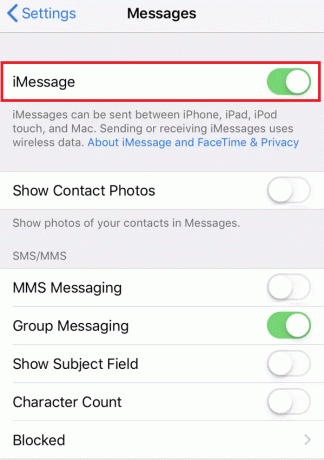
4. Če je bil stikalo že vklopljeno, ga izklopite in ponovno vklopite.
5. končno, znova zaženite svoj iPhone da vidim, ali je omenjena težava odpravljena ali ne.
4. način: Izbrišite neuspešna poslana sporočila
Včasih se lahko pri samo enem določenem klepetu v aplikaciji Messages zgodi napaka iMessage, ki mora biti omogočena. Če je tako, sledite spodnjim korakom, da to odpravite.
1. Onemogočite iMessage možnost iz Nastavitve aplikacijo, kot je prikazano v 3. metoda zgoraj.
2. Zdaj pa odprite želeni klepet iMessage.

3. Tapnite in pridržite neuspešno poslano sporočilo iMessage in tapnite Več.
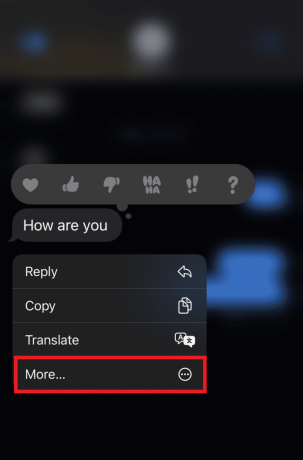
3. Nato tapnite Ikona za brisanje iz spodnjega levega kota.
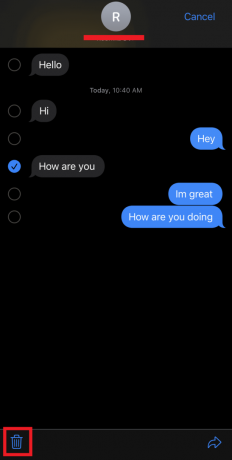
4. Nato tapnite na Izbriši sporočilo možnost potrditve izbrisa.
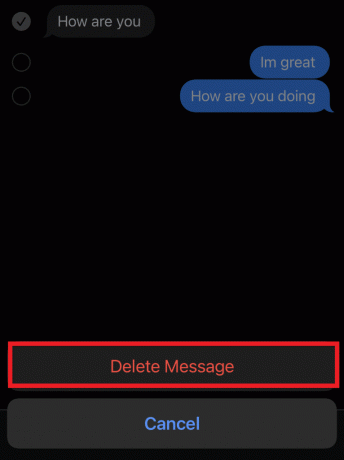
5. Zdaj pošljite drugo besedilo v isti klepet, da preverite, ali prejemate isto napako ali ne.
Preberite tudi:Kako onemogočiti pojavna okna v Safariju na iPhoneu
5. način: uporabite SMS/MMS
Za pošiljanje sporočil v aplikaciji iMessages lahko uporabite tudi možnost MMS ali besedila.
1. Dosezite Sporočila meni v Nastavitve aplikacijo, kot je navedeno v 3. metoda.
2. Vklopite stikalo za iMessage in MMS sporočila, kot je prikazano spodaj.
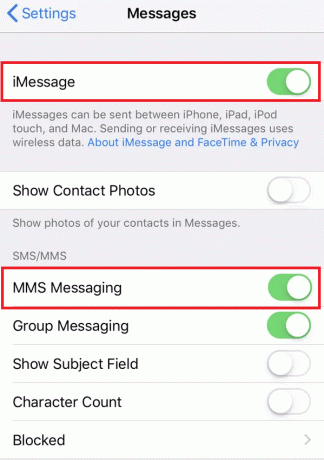
3. Vrnite se in tapnite celični oz Wifi iz glavnega menija Nastavitve. Izklopite stikalo za mobilne podatke ali Wi-Fi (karkoli ste uporabljali za internetno povezavo).
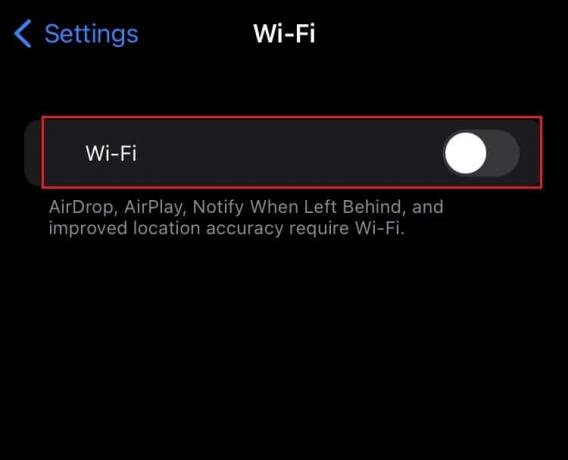
5. Odprite Sporočila aplikacijo in pošljite sporočilo kateremu koli stiku. Sporočilo še ne bo poslano, ker je internetna povezava izklopljena.
6. Tapnite in zadržite neuspešno poslano sporočilo ter tapnite na Pošlji kot besedilno sporočilo možnost. Sporočilo bo postalo zeleno.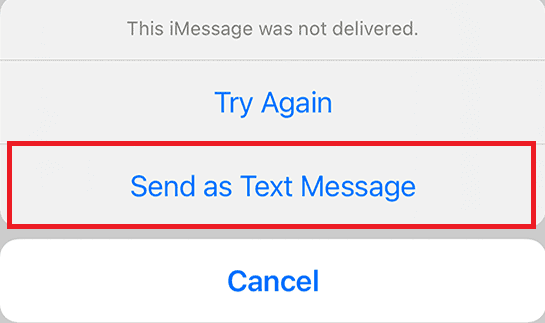
7. Zdaj odprite aplikacijo Nastavitve in ugasni the iMessage preklopi.

8. potem vklopiti preklopite Wi-Fi ali Cellular Data v nastavitvah. Sporočila v čakalni vrsti bo poslala besedilo namesto iMessages.
6. način: Ponastavite omrežne nastavitve
Ta metoda je delovala pri nekaterih uporabnikih iPhone-a, saj so lahko popravili, da mora biti iMessage omogočen za takojšnje pošiljanje tega sporočila o napaki.
Opomba: Ta metoda ne bo izbrisala nobenih podatkov vašega iPhone-a. Izbrisal bo samo shranjena omrežja Wi-Fi in povezana gesla.
1. Izklopite stikala za iMessage in MMS sporočila, kot je prikazano spodaj.
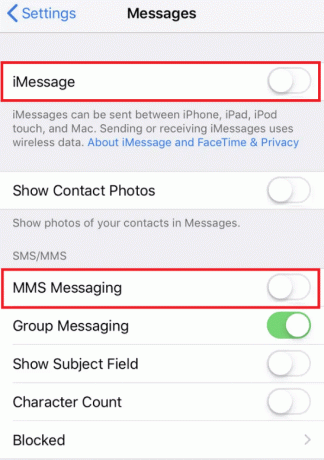
2. Vrnite se v glavni meni z nastavitvami in tapnite na General možnost.
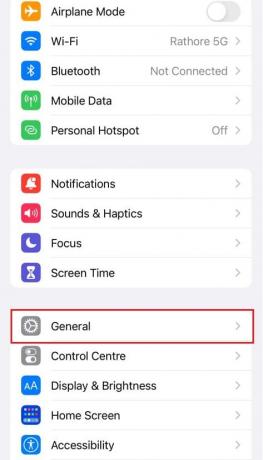
3. Pomaknite se navzdol po meniju in tapnite Ponastaviti možnost.
4. Zdaj pa tapnite Ponastavite omrežne nastavitve in vnesite Geslo za Apple ID, če se vpraša.
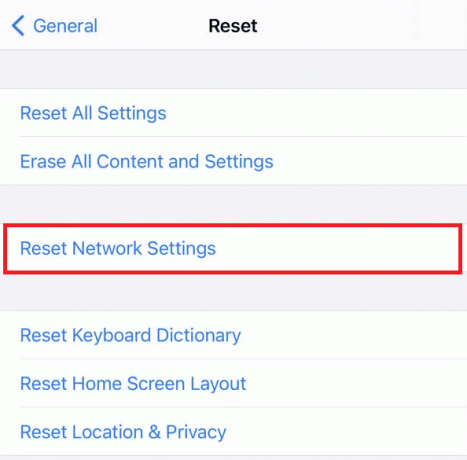
5. Po tem odprite meni Sporočila v aplikaciji Nastavitve in vklopite stikala za iMessage in MMS sporočila.
Preberite tudi:Popravite napako pri neuspešnem preverjanju pri povezovanju s strežnikom Apple ID
7. način: ponastavite iPhone na tovarniške nastavitve
Nazadnje, če vam nobena od metod ni pomagala odpraviti težave, ponastavite svoj iPhone s pomočjo naslednjih korakov.
1. Odprite Sporočila aplikacijo in tapnite na General možnost.
2. Klikni Ponastavi > Izbriši vso vsebino in nastavitve.

3. Vnesite svoje Geslo za Apple ID za potrditev postopka ponastavitve.
Priporočeno:
- Popravek Android začenja optimizirati aplikacijo 1 od 1
- Kako dodati in odstraniti osebe v skupinskem besedilu na iPhoneu
- Kako preveriti lokacijo nekoga na iPhoneu
- Kako izklopiti tiho pošiljanje v iMessageu
Zdaj ste razumeli podrobne metode za reševanje Za pošiljanje tega sporočila morate omogočiti iMessage napaka. Lahko nam sporočite vsa vprašanja o tem članku ali predloge o kateri koli drugi temi, o kateri želite, da pripravimo članek. Spustite jih v spodnji razdelek za komentarje, da bomo vedeli.



